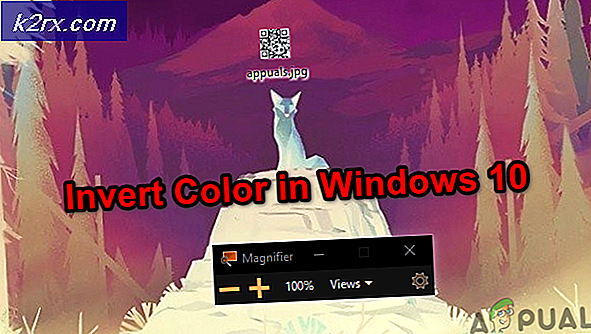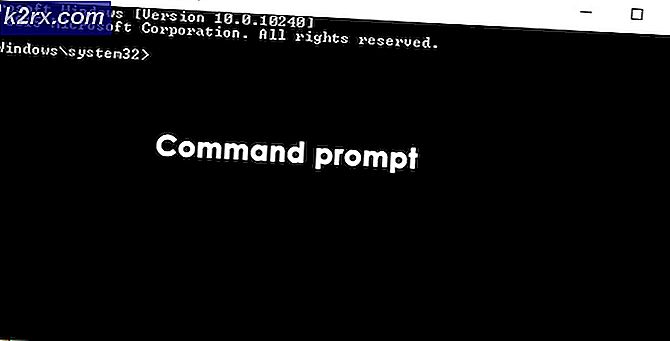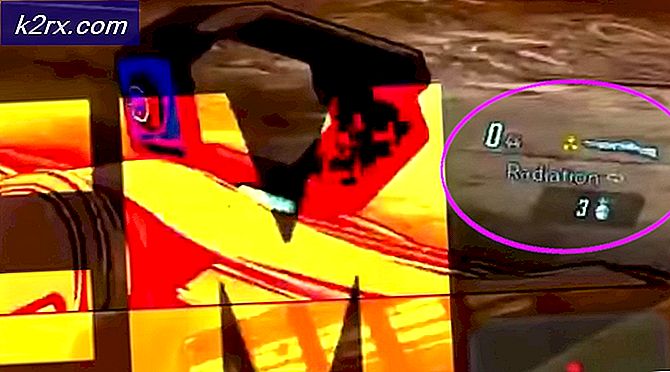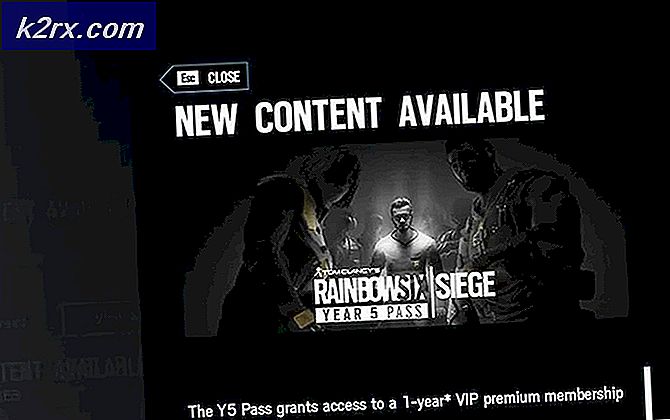Fix: sudo kommando ikke fundet
Hvis du er en erfaren Linux-bruger, vil du sandsynligvis finde en sudo-kommando, der ikke findes fejl, meget foruroligende. Du har mere end sandsynligt været vant til at sætte sudo foran en kommando, du har brug for privilegeret administratoradgang til. Dette er dobbelt så sandt, hvis du er bruger af Ubuntu eller noget af dets derivater, da disse operativsystemer har standard root-kontoen som standard, hvilket kræver, at du bruger sudo ganske ofte.
Selve sudo-kommandoen er som standard ikke inkluderet i nogle distributioner af Linux, som ofte indeholder dem, der er rettet mod web- og routeradministration. Det er heller ikke inkluderet i mange versioner af BSD-operativsystemerne. Heldigvis er det ikke svært at logge ind som root og derefter installere pakken individuelt.
Metode 1: Fixing sudo-kommandoen fandt ikke fejl på GNU / Linux
Det er meget usandsynligt, at du bruger en Linux-distribution, der ikke kommer med sudo, men hvis du skriver noget som sudo fdisk -l, og tryk kun på Enter for at finde dig en fejl som sudo: kommando ikke fundet eller aske: sudo: kommando ikke fundet afhængigt af om du bruger bash eller almquist shell, kan du bruge en, der ikke har den. I vores eksempel etablerede vi en virtuel maskine og forsøgte at bruge sudo rm til kun at fjerne filer for at få en fejl. Skriv whereis sudo for at se om det fortæller dig om det er installeret et sted. Hvis du bare får sudo: Som svar fra den kommando, har du sandsynligvis ikke den installeret.
Du skal være logget ind som root-brugeren for at rette en sudo-kommando, der ikke blev fundet, hvilket er svært, fordi du ikke har sudo på dit system til at begynde med. Hold Ctrl, Alt og F1 eller F2 nede for at skifte til en virtuel terminal. Skriv rod, tryk på Enter og indtast derefter adgangskoden til den oprindelige root bruger. Du får et # symbol for en kommandoprompt.
PRO TIP: Hvis problemet er med din computer eller en bærbar computer / notesbog, skal du prøve at bruge Reimage Plus-softwaren, som kan scanne lagrene og udskifte korrupte og manglende filer. Dette virker i de fleste tilfælde, hvor problemet er opstået på grund af systemkorruption. Du kan downloade Reimage Plus ved at klikke herHvis du har et system baseret på apt package manager, skal du skrive apt-get install sudo og trykke på enter. De, der har yum RPM-systemer baseret måske på Fedora eller Red Hat Linux, kan bruge kommandoen yum install sudo package management. Godkend prompterne og vent derefter på installationen. Det skal være meget hurtigt, men du skal bruge netværksadgang for at det kan fungere.
Nu fra root prompt type visudo og tryk enter. Du modtager enten en nano eller vi editor skærm. Hele vejen i bunden af filen indeholder en linje, der har din brugers navn efterfulgt af ALL = (ALLE) ALLE, idet du husker at dit brugernavn er mere end sandsynligt i små og mellemstore tilfælde. Derfor:
bruger ALL = (ALLE) ALLE
Hvis du arbejder med vi, skal du trykke på Esc og skrive: wq for at afslutte. De, der bruger GNU nano, skal holde Ctrl og O nede for at gemme filen efterfulgt af Ctrl og X for at afslutte. Skriv exit ved prompten, og du kan nu bruge sudo som normalt. Det bør kun tage et par meget enkle kommandoer for at løse dette problem, men heldigvis med inkluderingen af sudo i de fleste moderne distributioner har det ikke tendens til at være et problem længere. * BSD-brugere har en tendens til at have et større problem.
Metode 2: Fixing sudo-kommandoen fandt ikke fejl på FreeBSD og Other Unices
Mens BSD operativsystemer generelt kommer med su, kommer de sjældent, hvis de kommer med den egentlige sudo-kommando. Sørg for, at du er logget ud af din brugerkonto og i øjeblikket er på Unix login-skærmen. Skriv rod som et brugernavn, tryk derefter på enter efterfulgt af rodadgangskoden og tryk på indtastning igen.
Du har en octothorpe i din prompt for at angive, at du kører som en privilegeret bruger. For at tilføje den binære pakke til sudo, skriv pkg_add -rv sudo og tryk på Enter. Du accepterer at installere den, hvis du bliver spurgt, og vent derefter på installationen. Når den er installeret, skal du skrive visudo og trykke på Enter. Lad os sige, at du vil tillade en bruger, der hedder Billy, at udføre en kommando. Tilføj følgende linje i slutningen af filen:
billy ALL = (ALLE) ALLE
Selvfølgelig vil du erstatte billy med dit faktiske brugernavn. Hvis visudo faktisk brugte vi, så tryk Esc og skriv: wq for at forlade editoren. Du kan logge ud og bruge sudo som normalt.
PRO TIP: Hvis problemet er med din computer eller en bærbar computer / notesbog, skal du prøve at bruge Reimage Plus-softwaren, som kan scanne lagrene og udskifte korrupte og manglende filer. Dette virker i de fleste tilfælde, hvor problemet er opstået på grund af systemkorruption. Du kan downloade Reimage Plus ved at klikke her